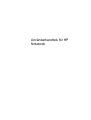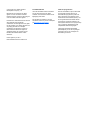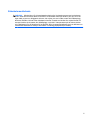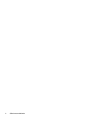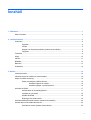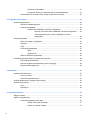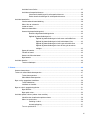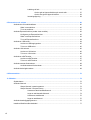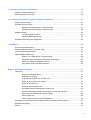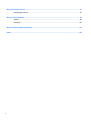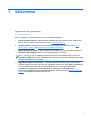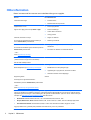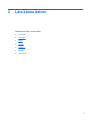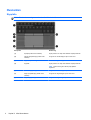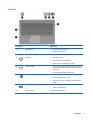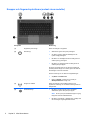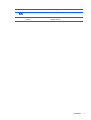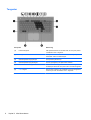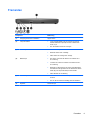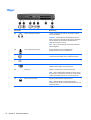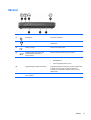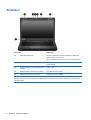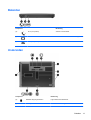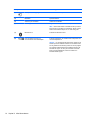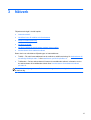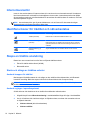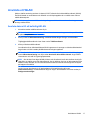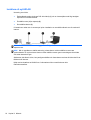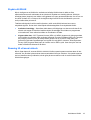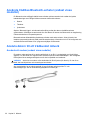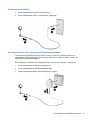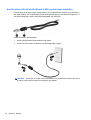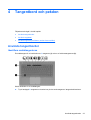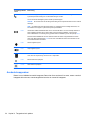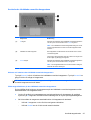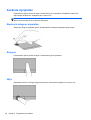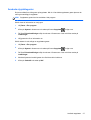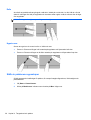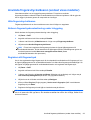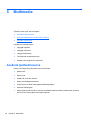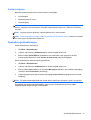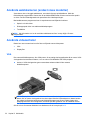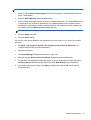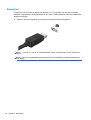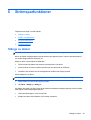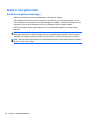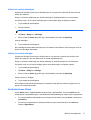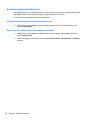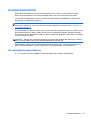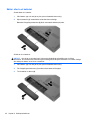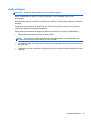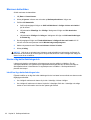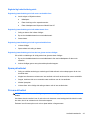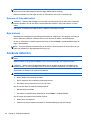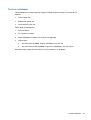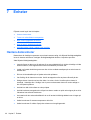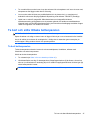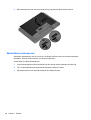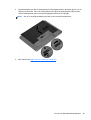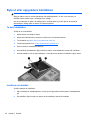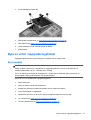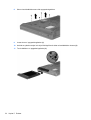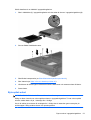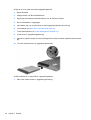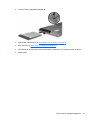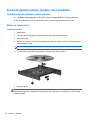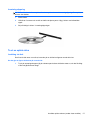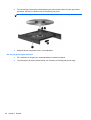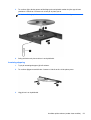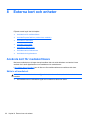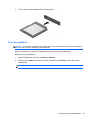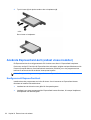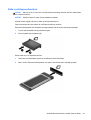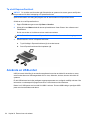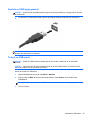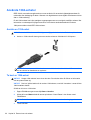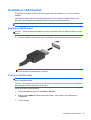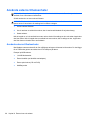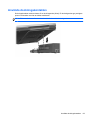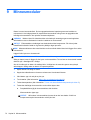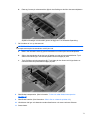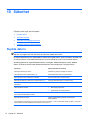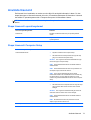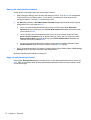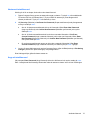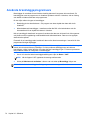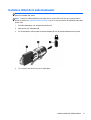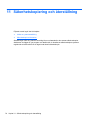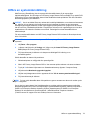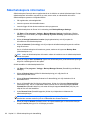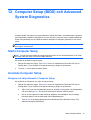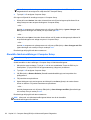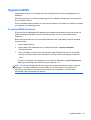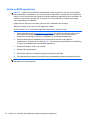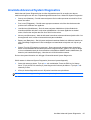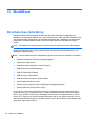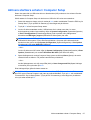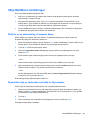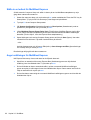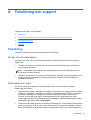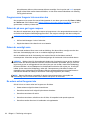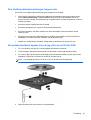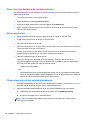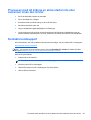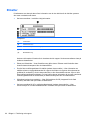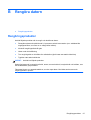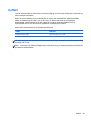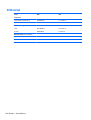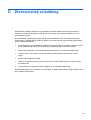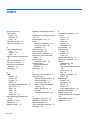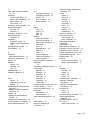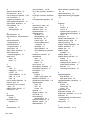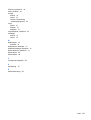HP ProBook 6465b Notebook PC Användarmanual
- Typ
- Användarmanual

Användarhandbok för HP
Notebook

© Copyright 2011 Hewlett-Packard
Development Company, L.P.
Bluetooth är ett varumärke som tillhör
ägaren och som används av Hewlett-
Packard Company på licens. SD-logotypen
är ett varumärke som tillhör ägaren.
Informationen i detta dokument kan komma
att bli inaktuell utan föregående
meddelande. De enda garantier som gäller
för HP-produkter och -tjänster beskrivs i de
uttryckliga garantier som medföljer
produkterna och tjänsterna. Ingenting i
detta dokument skall anses utgöra en
ytterligare garanti. HP ansvarar inte för
tekniska eller redaktionella fel i detta
dokument.
Första utgåvan: juni 2011
Dokumentartikelnummer: 654403-101
Produktmeddelande
I den här handboken beskrivs funktioner
som är gemensamma för de flesta
modeller. Vissa funktioner kanske inte är
tillgängliga på din dator.
Den senaste informationen i den här
handboken hämtar du på HP:s webbplats
på
http://www.hp.com/support.
Villkor för programvaran
Genom att installera, kopiera, hämta eller
på annat sätt använda något av de
förinstallerade programmen på den här
datorn samtycker du till villkoren i HP:s
licensavtal för slutanvändare (EULA). Om
du inte godtar dessa licensvillkor ska du
returnera den oanvända produkten i sin
helhet (både maskinvara och programvara)
inom 14 dagar för återbetalning enligt
inköpsställets återbetalningsregler.
Vänd dig till det lokala inköpsstället
(återförsäljaren) om du vill ha ytterligare
information eller om du vill begära full
återbetalning för datorn.

Säkerhetsmeddelande
VARNING: Minska risken för värmerelaterade skador eller överhettning genom att inte ha datorn
direkt i knäet eller blockera datorns luftventiler. Använd bara datorn på en hård, plan yta. Se till att
ingen hård yta som en närliggande skrivare, eller mjuka ytor som kuddar, mattor eller klädesplagg
blockerar luftflödet. Låt inte heller nätadaptern komma i kontakt med huden eller mjuka föremål, till
exempel kuddar, tjocka mattor eller klädesplagg, under drift. Yttemperaturen på de delar av datorn
och nätadaptern som är åtkomliga för användaren följer de temperaturgränser som har definierats av
International Standard for Safety of Information Technology Equipment (IEC 60950).
iii

iv Säkerhetsmeddelande

Innehåll
1 Välkommen ...................................................................................................................................................... 1
Hitta information ................................................................................................................................... 2
2 Lära känna datorn ........................................................................................................................................... 3
Ovansidan ............................................................................................................................................ 4
Styrplatta .............................................................................................................................. 4
Lampor ................................................................................................................................. 5
Knappar och fingeravtrycksläsare (endast vissa modeller) ................................................. 6
Tangenter ............................................................................................................................ 8
Framsidan ............................................................................................................................................ 9
Höger .................................................................................................................................................. 10
Vänster ............................................................................................................................................... 11
Bildskärm ............................................................................................................................................ 12
Baksidan ............................................................................................................................................. 13
Undersidan ......................................................................................................................................... 13
3 Nätverk ........................................................................................................................................................... 15
Internetleverantör ............................................................................................................................... 16
Identifiera ikoner för trådlöst och nätverksstatus ................................................................................ 16
Skapa en trådlös anslutning ............................................................................................................... 16
Starta och stänga av trådlösa enheter ............................................................................... 16
Använda knappen för trådlöst ........................................................................... 16
Använda reglagen i operativsystemet ............................................................... 16
Använda ett WLAN ............................................................................................................................. 17
Ansluta datorn till ett befintligt WLAN ................................................................................ 17
Installera ett nytt WLAN ..................................................................................................... 18
Skydda ditt WLAN .............................................................................................................. 19
Roaming till ett annat nätverk ............................................................................................ 19
Använda trådlösa Bluetooth-enheter (endast vissa modeller) ............................................................ 20
Ansluta datorn till ett trådbundet nätverk ............................................................................................ 20
Använda ett modem (endast vissa modeller) .................................................................... 20
v

Ansluta en modemkabel .................................................................................... 21
Använda en lands- eller regionsspecifik modemkabeladapter .......................... 21
Ansluta datorn till ett lokalt nätverk (LAN) (endast vissa modeller) ................................... 22
4 Tangentbord och pekdon ............................................................................................................................. 23
Använda tangentbordet ...................................................................................................................... 23
Identifiera snabbtangenterna ............................................................................................. 23
Använda knappsatser ........................................................................................................ 24
Använda den inbäddade numeriska knappsatsen ............................................ 25
Aktivera och inaktivera den inbäddade numeriska knappsatsen ...... 25
Växla tangentfunktioner på den inbäddade numeriska
knappsatsen ..................................................................................... 25
Använda styrplattan ............................................................................................................................ 26
Starta och stänga av styrplattan ........................................................................................ 26
Navigera ............................................................................................................................ 26
Välja ................................................................................................................................... 26
Använda styrplattegester ................................................................................................... 27
Rulla .................................................................................................................. 28
Nypa/zooma ...................................................................................................... 28
Ställa in pekdonens egenskaper ........................................................................................ 28
Använda fingeravtrycksläsaren (endast vissa modeller) .................................................................... 29
Hitta fingeravtrycksläsaren ................................................................................................ 29
Aktivera fingeravtrycksautentisering under inloggning ...................................................... 29
Registrera ditt fingeravtryck ............................................................................................... 29
5 Multimedia ..................................................................................................................................................... 30
Använda ljudfunktionerna ................................................................................................................... 30
Justera volymen ................................................................................................................. 31
Kontrollera ljudfunktionerna ............................................................................................... 31
Använda webbkameran (endast vissa modeller) ............................................................................... 32
Använda videoenheter ....................................................................................................................... 32
VGA ................................................................................................................................... 32
DisplayPort ........................................................................................................................ 34
6 Strömsparfunktioner .................................................................................................................................... 35
Stänga av datorn ................................................................................................................................ 35
Ställa in energialternativ ..................................................................................................................... 36
Använda energibesparande lägen ..................................................................................... 36
Initiera och avsluta vänteläget ........................................................................... 37
Initiera och avsluta viloläget .............................................................................. 37
vi

Använda ikonen Ström ...................................................................................................... 37
Använda strömsparfunktionerna ........................................................................................ 38
Visa aktuella inställningar för strömsparfunktionerna ........................................ 38
Ändra aktuella inställningar för strömsparfunktionerna ..................................... 38
Använda batteriström ......................................................................................................................... 39
Visa återstående batteriladdning ....................................................................................... 39
Sätta i eller ta ut batteriet ................................................................................................... 40
Ladda ett batteri ................................................................................................................. 41
Maximera batteritiden ........................................................................................................ 42
Hantera låg batteriladdningsnivå ....................................................................................... 42
Identifiera låga batteriladdningsnivåer .............................................................. 42
Åtgärda låg batteriladdningsnivå ....................................................................... 43
Åtgärda låg batteriladdningsnivå när extern strömkälla finns ........... 43
Åtgärda låg batteriladdningsnivå när laddat batteri finns .................. 43
Åtgärda låg batteriladdningsnivå när ingen strömkälla finns ............ 43
Åtgärda låg batteriladdningsnivå om det inte går att avsluta
viloläget ............................................................................................ 43
Spara på batteriet .............................................................................................................. 43
Förvara ett batteri .............................................................................................................. 43
Kassera ett förbrukat batteri .............................................................................................. 44
Byta batteriet ...................................................................................................................... 44
Använda nätström .............................................................................................................................. 44
Testa en nätadapter ........................................................................................................... 45
7 Enheter ........................................................................................................................................................... 46
Hantera datorenheter ......................................................................................................................... 46
Ta bort och sätta tillbaka bottenpanelen ............................................................................................ 47
Ta bort bottenpanelen ........................................................................................................ 47
Sätta tillbaka bottenpanelen .............................................................................................. 48
Byta ut eller uppgradera hårddisken .................................................................................................. 50
Ta bort hårddisken ............................................................................................................. 50
Installera en hårddisk ......................................................................................................... 50
Byta en enhet i uppgraderingsfacket .................................................................................................. 51
Byta hårddisk ..................................................................................................................... 51
Byta optisk enhet ............................................................................................................... 53
Använda optiska enheter (endast vissa modeller) ............................................................................. 56
Identifiera den installerade optiska enheten ...................................................................... 56
Sätta i en optisk skiva ........................................................................................................ 56
Laddning via fack .............................................................................................. 56
Inmatningsöppning ............................................................................................ 57
Ta ut en optisk skiva .......................................................................................................... 57
vii

Laddning via fack .............................................................................................. 57
Om det går att öppna skivfacket på normalt sätt .............................. 57
Om det inte går att öppna skivfacket ................................................ 58
Inmatningsöppning ............................................................................................ 59
8 Externa kort och enheter .............................................................................................................................. 60
Använda kort för mediekortläsare ...................................................................................................... 60
Sätta in ett mediekort ......................................................................................................... 60
Ta ut ett mediekort ............................................................................................................. 61
Använda ExpressCard-kort (endast vissa modeller) .......................................................................... 62
Konfigurera ett ExpressCard-kort ...................................................................................... 62
Sätta in ett ExpressCard-kort ............................................................................................. 63
Ta ut ett ExpressCard-kort ................................................................................................. 64
Använda en USB-enhet ...................................................................................................................... 64
Ansluta en USB-lagringsenhet ........................................................................................... 65
Ta bort en USB-enhet ........................................................................................................ 65
Använda 1394-enheter ....................................................................................................................... 66
Ansluta en 1394-enhet ....................................................................................................... 66
Ta bort en 1394-enhet ....................................................................................................... 66
Använda en eSATA-enhet .................................................................................................................. 67
Ansluta en eSATA-enhet ................................................................................................... 67
Ta bort en eSATA-enhet .................................................................................................... 67
Använda externa tillvalsenheter ......................................................................................................... 68
Använda externa tillvalsenheter ......................................................................................... 68
Använda dockningskontakten ............................................................................................................ 69
9 Minnesmoduler ............................................................................................................................................. 70
10 Säkerhet ....................................................................................................................................................... 72
Skydda datorn .................................................................................................................................... 72
Använda lösenord .............................................................................................................................. 73
Skapa lösenord i operativsystemet .................................................................................... 73
Skapa lösenord i Computer Setup ..................................................................................... 73
Hantera ett administratörslösenord ................................................................... 74
Ange ett administratörslösenord ....................................................................... 74
Hantera ett startlösenord ................................................................................... 75
Ange ett startlösenord ....................................................................................... 75
Använda brandväggsprogramvara ..................................................................................................... 76
Installera tillbehöret säkerhetskabel ................................................................................................... 77
viii

11 Säkerhetskopiering och återställning ....................................................................................................... 78
Utföra en systemåterställning ............................................................................................................. 79
Säkerhetskopiera information ............................................................................................................. 80
12 Computer Setup (BIOS) och Advanced System Diagnostics ................................................................. 81
Starta Computer Setup ....................................................................................................................... 81
Använda Computer Setup .................................................................................................................. 81
Navigera och välja alternativ i Computer Setup ................................................................. 81
Återställa fabriksinställningar i Computer Setup ................................................................ 82
Uppdatera BIOS ................................................................................................................................. 83
Ta reda på BIOS-versionen ............................................................................................... 83
Hämta en BIOS-uppdatering ............................................................................................. 84
Använda Advanced System Diagnostics ............................................................................................ 85
13 MultiBoot ..................................................................................................................................................... 86
Om enheternas startordning ............................................................................................................... 86
Aktivera startbara enheter i Computer Setup ..................................................................................... 87
Innan du ändrar startordningen .......................................................................................................... 88
Välja MultiBoot-inställningar ............................................................................................................... 89
Ställa in en ny startordning i Computer Setup ................................................................... 89
Dynamiskt välja en startenhet med hjälp av f9-prompten .................................................. 89
Ställa in en ledtext för MultiBoot Express .......................................................................... 90
Ange inställningar för MultiBoot Express ........................................................................... 90
Bilaga A Felsökning och support ................................................................................................................... 91
Felsökning .......................................................................................................................................... 91
Det går inte att starta datorn .............................................................................................. 91
Datorskärmen är svart ....................................................................................................... 91
Programvaran fungerar inte som den ska ......................................................................... 92
Datorn är på men ger ingen respons ................................................................................. 92
Datorn är ovanligt varm ..................................................................................................... 92
En extern enhet fungerar inte ............................................................................................ 92
Den trådlösa nätverksanslutningen fungerar inte .............................................................. 93
Det optiska skivfacket öppnas inte när jag vill ta ut en CD eller DVD ................................ 93
Datorn kan inte detektera den optiska enheten ................................................................. 94
Skivan spelas inte .............................................................................................................. 94
Filmen visas inte på den externa bildskärmen ................................................................... 94
Processen med att bränna en skiva startar inte eller avstannar innan den är klar ............................. 95
Kontakta kundsupport ........................................................................................................................ 95
Etiketter .............................................................................................................................................. 96
ix

Bilaga B Rengöra datorn ................................................................................................................................. 97
Rengöringsprodukter .......................................................................................................................... 97
Bilaga C Specifikationer .................................................................................................................................. 98
Ineffekt ................................................................................................................................................ 99
Driftsmiljö .......................................................................................................................................... 100
Bilaga D Elektrostatisk urladdning .............................................................................................................. 101
Index ................................................................................................................................................................. 102
x

1 Välkommen
Följande avsnitt ingår i det här kapitlet:
●
Hitta information
När du installerat och registrerat datorn ska du vidta följande åtgärder:
●
Anslut till datorn Internet – Konfigurera ditt kabelanslutna eller trådlösa nätverk så att du kan
ansluta datorn till Internet. Mer information finns i
Nätverk på sidan 15.
●
Lär känna datorn – Bekanta dig med funktionerna i din dator. Mer information finns i
Lära
känna datorn på sidan 3 och Tangentbord och pekdon på sidan 23.
● Hitta installerade program – Gå till en lista över de program som har förinstallerats på datorn.
Välj Dator > Fler program. Listan över förinstallerad programvara visas.
OBS! Läs mer om hur du använder programvaran som är förinstallerad i datorn genom att
välja Dator > Hjälp. Du kan även läsa tillverkarens anvisningar, som kan medfölja programvaran
eller finnas på tillverkarens webbplats.
●
Uppdatera program och drivrutiner – Uppdatera regelbundet dina program och drivrutiner
med den senaste versionen. När datorn har registrerats kommer den automatiskt att uppdateras
med de senaste versionerna. När du registrerar datorn kan du välja att få automatiska
meddelanden när uppdateringar blir tillgängliga. De automatiska meddelandena om
operativsystemsuppdateringar är tillgängliga i 90 dagar. Du kan även gå till
http://www.hp.com/
support för att ladda ned uppdateringar från HP.
1

Hitta information
Datorn levereras med flera resurser som underlättar olika typer av uppgifter.
Resurs För information om
Installationsanvisningar
●
Installera datorn
● Identifiera datorns komponenter
Hjälpfunktionen i Linux
Öppna Linux Hjälp genom att välja Dator > Hjälp.
●
Datorns programvara
● Datorns inställningar
● Ansluta datorn till Internet
● Verktyg i datorn
Säkerhet, föreskrifter och miljö
Du når den här informationen genom att klicka på
ikonen HP-dokument på skrivbordet.
● Regler och säkerhet
●
Kassering av batterier
Säkerhet och arbetsmiljö
Du når den här handboken genom att klicka på ikonen
HP-dokument på skrivbordet.
– eller –
Gå till
http://www.hp.com/ergo.
●
Lämplig inställning av datorn, arbetsställning, hälsa och
arbetsvanor
● Information om elektrisk och mekanisk säkerhet
Häftet Worldwide Telephone Numbers
(Telefonnummer för support över hela världen)
Det här häftet medföljer datorn.
Telefonnummer till HP:s support
HP:s webbplats
Besök webbplatsen på
http://www.hp.com/support.
●
Supportinformation
● Beställa delar och hitta ytterligare hjälp
●
Uppdateringar av programvara, drivrutiner och BIOS
●
Tillbehör till enheten som är tillgängliga
Begränsad garanti*
Så här öppnar du garantiinformationen:
Dubbelklicka på ikonen HP-dokument på skrivbordet.
– eller –
Gå till
http://www.hp.com/go/orderdocuments.
Garanti
*Du hittar information om den begränsade HP-garanti som gäller för produkten i användarhandböckerna på din dator och/
eller på den CD/DVD som medföljer i kartongen. I vissa länder/regioner tillhandahålls en tryckt version av villkoren för HP:s
begränsade garanti i kartongen. I vissa länder/regioner där garantin inte tillhandahålls i tryckt form kan du rekvirera ett tryckt
exemplar från
http://www.hp.com/go/orderdocuments eller skriva till HP:
●
Nordamerika: Hewlett-Packard, MS POD, 11311 Chinden Blvd, Boise, ID 83714, USA
● Europa, Mellanöstern, Afrika: Hewlett-Packard, POD, Via G. Di Vittorio, 9, 20063, Cernusco s/Naviglio (MI), Italien
●
Asien/Stillahavsområdet: Hewlett-Packard, POD, P.O. Box 200, Alexandra Post Office, Singapore 911507
Uppge produktnummer, garantitid (står på etiketten med serienumret), namn och postadress.
2 Kapitel 1 Välkommen

Ovansidan
Styrplatta
OBS! Din dator kan se något annorlunda ut än bilden i det här avsnittet.
Komponent Beskrivning
(1) Styrspak (endast vissa modeller) Flyttar pekaren och väljer eller aktiverar objekt på skärmen.
(2) Vänster styrspaksknapp (endast vissa
modeller)
Fungerar som vänsterknappen på en extern mus.
(3) Styrplattans på/av-knapp Startar och stänger av styrplattan.
(4) Styrplatta Flyttar pekaren och väljer eller aktiverar objekt på skärmen.
OBS! Vertikal rullning kan utföras på styrplattans
högerkant.
(5) Vänster knapp på styrplattan Fungerar som vänsterknappen på en extern mus.
(6) Höger styrspaksknapp (endast vissa
modeller)
Fungerar som högerknappen på en extern mus.
(7) Höger knapp på styrplattan Fungerar som högerknappen på en extern mus.
4 Kapitel 2 Lära känna datorn

Lampor
Komponent Beskrivning
(1) Styrplattelampa
●
Gul: Styrplattan är avstängd.
● Släckt: Styrplattan är på.
(2) Caps lock-lampa Tänd: Caps lock är på.
(3)
Strömlampa ● Tänd: Datorn är på.
●
Blinkande: Datorn står i vänteläge.
●
Släckt: Datorn är avstängd eller i viloläge.
(4)
Lampa för trådlöst
●
Vit: En inbyggd trådlös enhet, till exempel en enhet för
trådlöst lokalt nätverk (WLAN) och/eller en Bluetooth®-
enhet, är på.
● Gul: Alla trådlösa enheter är avstängda.
(5)
QuickWeb-lampa ● Tänd: Datorn är på.
●
Blinkande: Webbläsaren öppnas.
●
Släckt: Datorn kan vara avstängd, i vänteläge eller i
viloläge.
(6)
Lampa för avstängt ljud
●
Gul: Datorljudet är avstängt.
● Släckt: Datorljudet är på.
(7) Num lock-lampa Tänd: Num lock är aktiverat.
Ovansidan 5

Knappar och fingeravtrycksläsare (endast vissa modeller)
Komponent Beskrivning
(1) Styrplattans på/av-knapp Startar och stänger av styrplattan.
(2)
Strömknapp ● Starta datorn genom att trycka på knappen.
●
Om datorn är igång, aktiveras vänteläget när du
trycker hastigt på knappen.
●
När datorn är i vänteläge avslutar du detta genom en
snabb tryckning på knappen.
●
När datorn är i viloläge avslutar du detta genom att
snabbt trycka på knappen.
Om datorn har slutat svara och det inte går att stänga av
operativsystemet stänger du av datorn genom att hålla ner
strömknappen i minst fem sekunder.
Här kan du lära dig mer om datorns energiinställningar:
1. Välj Dator > Kontrollcenter.
2. Klicka på System i vänster ruta och sedan på
Strömsparfunktioner i höger ruta.
(3)
Knappen för trådlöst Startar och stänger av den trådlösa funktionen och
upprättar en anslutning om en trådlös anslutning redan har
konfigurerats.
(4)
QuickWeb-knapp
●
När datorn är igång öppnar du den förinställda
webbläsaren genom att trycka på knappen.
OBS! Om du trycker på QuickWeb-knappen en gång
till öppnas ett andra webbläsarfönster.
●
När datorn är avstängd, i vänteläge eller i viloläge utför
den här knappen ingen åtgärd eller funktion.
6 Kapitel 2 Lära känna datorn

Komponent Beskrivning
(5)
Ljudavstängningsknapp Stänger av och återställer högtalarljudet.
(6) Fingeravtrycksläsare (endast vissa
modeller)
Tillåter inloggning i operativsystemet med fingeravtryck
istället för lösenord.
Ovansidan 7

Tangenter
Komponent Beskrivning
(1) Funktionstangenter Utför systemfunktioner som används ofta, när du trycker på dem
i kombination med fn-tangenten.
(2) fn-tangent Utför systemfunktioner som används ofta, när du trycker på den i
kombination med en funktionstangent.
(3) Operativsystemets logotyptangent Visar operativsystemsmenyn.
(4) Operativsystemets programtangent Visar en genvägsmeny för objekt under markören.
(5) Inbäddad numerisk knappsats När den numeriska knappsatsen har aktiverats kan tangenterna
användas på samma sätt som på ent extern numerisk knappsats.
(6) num lk-tangent Aktiverar eller inaktiverar den inbäddade numeriska knappsatsen
när den trycks ned i kombination med fn-tangenten.
8 Kapitel 2 Lära känna datorn

Framsidan
Komponent Beskrivning
(1) Frikopplingsmekanism för bildskärm Öppnar datorn.
(2) Lampa för trådlöst
●
Vit: En inbyggd trådlös enhet, till exempel en enhet för
trådlöst lokalt nätverk (WLAN) och/eller en Bluetooth®-
enhet, är på.
● Gul: Alla trådlösa enheter är avstängda.
(3) Strömlampa ● Tänd: Datorn är på.
●
Blinkande: Datorn står i vänteläge.
●
Släckt: Datorn är avstängd eller i viloläge.
(4) Batterilampa
●
Gul: Datorn är ansluten till nätström och batteriet har 0–
90 % laddning.
● Vit: Datorn är ansluten till nätström och batteriet har 90–
99 % laddning.
●
Blinkande gul: Ett batteri som är datorns enda tillgängliga
strömkälla har nått låg batterinivå. När batteriet har nått en
kritiskt låg nivå börjar batterilampan blinka snabbt.
●
Släckt: Batteriet har full laddning.
(5) Hårddisklampa
●
Blinkande vit: Hårddisken eller den optiska enheten
används.
● Gul: HP 3D DriveGuard har tillfälligt parkerat hårddisken.
(6) Högtalare Producerar ljud.
Framsidan 9

Höger
Komponent Beskrivning
(1)
Jack för ljudutgång (hörlurar) Ansluter stereohögtalare, hörlurar, hörsnäckor, headset
eller TV-ljud (tillval).
VARNING: Minska risken för hörselskador genom att
sänka volymen innan du sätter på dig hörlurar, hörsnäckor
eller ett headset. Mer information om säkerhet finns i
Säkerhet, föreskrifter och miljö.
OBS! När en enhet ansluts till hörlursjacket inaktiveras
datorns högtalare.
(2)
Jack för ljudingång (mikrofon) Ansluter ett tillval i form av headsetmikrofon,
stereoljudmikrofon eller monoljudmikrofon.
(3)
Kombinerad eSATA/USB 2.0-port Ansluter en eSATA-komponent med hög prestanda, t.ex.
en extern eSATA-hårddisk, eller en USB-enhet (tillval).
(4)
USB 2.0-port Ansluter en extra USB-enhet.
(5)
DisplayPort Ansluter en digital bildskärm/visningsenhet (tillval), t.ex. en
bildskärm eller projektor med hög prestanda.
(6) Ventiler (2) Släpper in luft som kyler av interna komponenter.
OBS! Datorns fläkt startar automatiskt för att kyla interna
komponenter och skydda mot överhettning. Det är normalt
att den interna fläkten slås på och av under vanlig drift.
(7)
Plats för säkerhetskabel Kopplar en säkerhetskabel (tillval) till datorn.
OBS! Säkerhetskabeln är avsedd att användas i
avvärjande syfte. Den kan inte alltid förhindra att datorn blir
skadad eller stulen.
10 Kapitel 2 Lära känna datorn
Sidan laddas...
Sidan laddas...
Sidan laddas...
Sidan laddas...
Sidan laddas...
Sidan laddas...
Sidan laddas...
Sidan laddas...
Sidan laddas...
Sidan laddas...
Sidan laddas...
Sidan laddas...
Sidan laddas...
Sidan laddas...
Sidan laddas...
Sidan laddas...
Sidan laddas...
Sidan laddas...
Sidan laddas...
Sidan laddas...
Sidan laddas...
Sidan laddas...
Sidan laddas...
Sidan laddas...
Sidan laddas...
Sidan laddas...
Sidan laddas...
Sidan laddas...
Sidan laddas...
Sidan laddas...
Sidan laddas...
Sidan laddas...
Sidan laddas...
Sidan laddas...
Sidan laddas...
Sidan laddas...
Sidan laddas...
Sidan laddas...
Sidan laddas...
Sidan laddas...
Sidan laddas...
Sidan laddas...
Sidan laddas...
Sidan laddas...
Sidan laddas...
Sidan laddas...
Sidan laddas...
Sidan laddas...
Sidan laddas...
Sidan laddas...
Sidan laddas...
Sidan laddas...
Sidan laddas...
Sidan laddas...
Sidan laddas...
Sidan laddas...
Sidan laddas...
Sidan laddas...
Sidan laddas...
Sidan laddas...
Sidan laddas...
Sidan laddas...
Sidan laddas...
Sidan laddas...
Sidan laddas...
Sidan laddas...
Sidan laddas...
Sidan laddas...
Sidan laddas...
Sidan laddas...
Sidan laddas...
Sidan laddas...
Sidan laddas...
Sidan laddas...
Sidan laddas...
Sidan laddas...
Sidan laddas...
Sidan laddas...
Sidan laddas...
Sidan laddas...
Sidan laddas...
Sidan laddas...
Sidan laddas...
Sidan laddas...
Sidan laddas...
Sidan laddas...
Sidan laddas...
Sidan laddas...
Sidan laddas...
Sidan laddas...
Sidan laddas...
Sidan laddas...
Sidan laddas...
Sidan laddas...
Sidan laddas...
Sidan laddas...
-
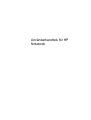 1
1
-
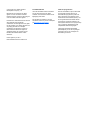 2
2
-
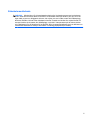 3
3
-
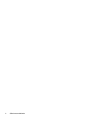 4
4
-
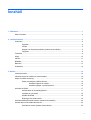 5
5
-
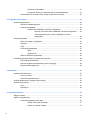 6
6
-
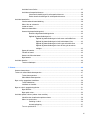 7
7
-
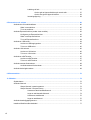 8
8
-
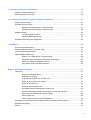 9
9
-
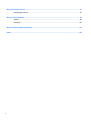 10
10
-
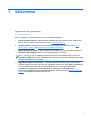 11
11
-
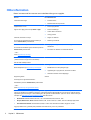 12
12
-
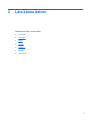 13
13
-
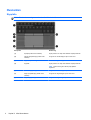 14
14
-
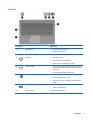 15
15
-
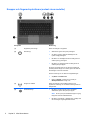 16
16
-
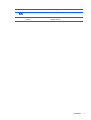 17
17
-
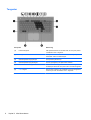 18
18
-
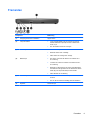 19
19
-
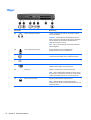 20
20
-
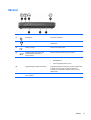 21
21
-
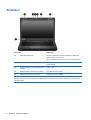 22
22
-
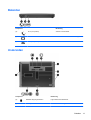 23
23
-
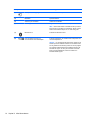 24
24
-
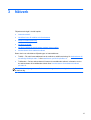 25
25
-
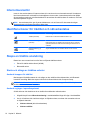 26
26
-
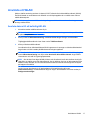 27
27
-
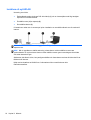 28
28
-
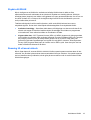 29
29
-
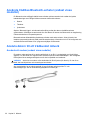 30
30
-
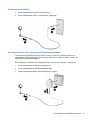 31
31
-
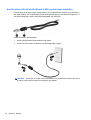 32
32
-
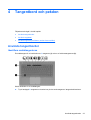 33
33
-
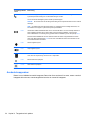 34
34
-
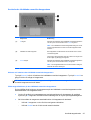 35
35
-
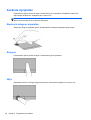 36
36
-
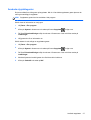 37
37
-
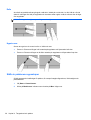 38
38
-
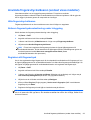 39
39
-
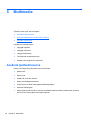 40
40
-
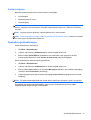 41
41
-
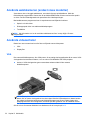 42
42
-
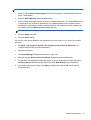 43
43
-
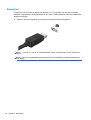 44
44
-
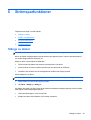 45
45
-
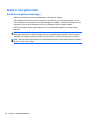 46
46
-
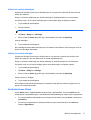 47
47
-
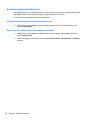 48
48
-
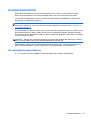 49
49
-
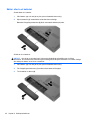 50
50
-
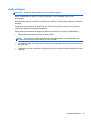 51
51
-
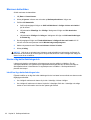 52
52
-
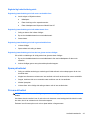 53
53
-
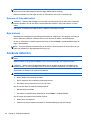 54
54
-
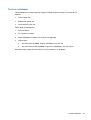 55
55
-
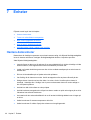 56
56
-
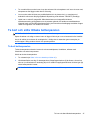 57
57
-
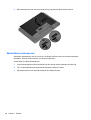 58
58
-
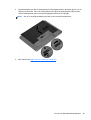 59
59
-
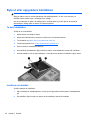 60
60
-
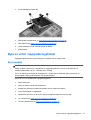 61
61
-
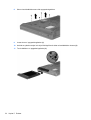 62
62
-
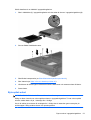 63
63
-
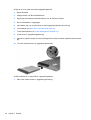 64
64
-
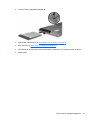 65
65
-
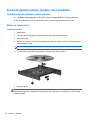 66
66
-
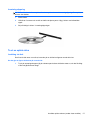 67
67
-
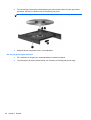 68
68
-
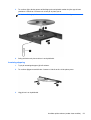 69
69
-
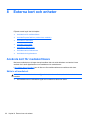 70
70
-
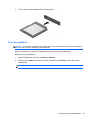 71
71
-
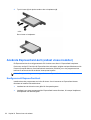 72
72
-
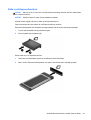 73
73
-
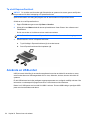 74
74
-
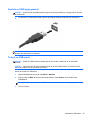 75
75
-
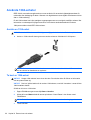 76
76
-
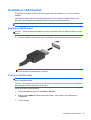 77
77
-
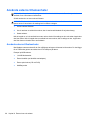 78
78
-
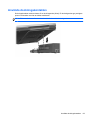 79
79
-
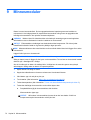 80
80
-
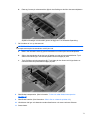 81
81
-
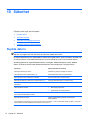 82
82
-
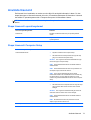 83
83
-
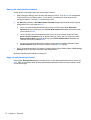 84
84
-
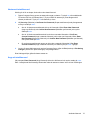 85
85
-
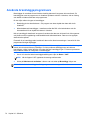 86
86
-
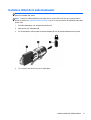 87
87
-
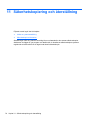 88
88
-
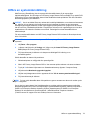 89
89
-
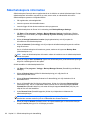 90
90
-
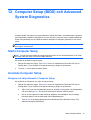 91
91
-
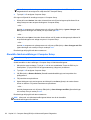 92
92
-
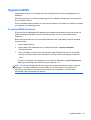 93
93
-
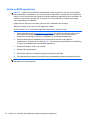 94
94
-
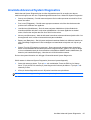 95
95
-
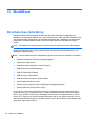 96
96
-
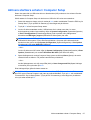 97
97
-
 98
98
-
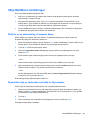 99
99
-
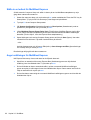 100
100
-
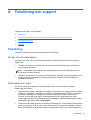 101
101
-
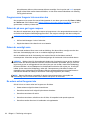 102
102
-
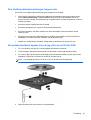 103
103
-
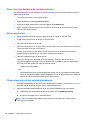 104
104
-
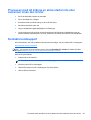 105
105
-
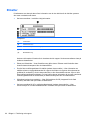 106
106
-
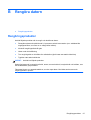 107
107
-
 108
108
-
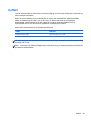 109
109
-
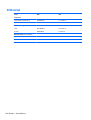 110
110
-
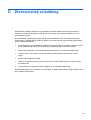 111
111
-
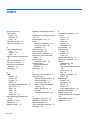 112
112
-
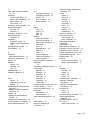 113
113
-
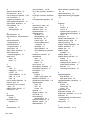 114
114
-
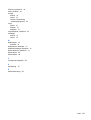 115
115
-
 116
116
HP ProBook 6465b Notebook PC Användarmanual
- Typ
- Användarmanual
Relaterade papper
-
HP ProBook 4431s Notebook PC Användarmanual
-
HP ProBook 4540s Notebook PC Användarmanual
-
HP Pavilion dv6-6c00 Quad Edition Entertainment Notebook PC series Användarmanual
-
HP EliteBook 8540w Base Model Mobile Workstation Användarmanual
-
HP Pavilion dm4-3000 Entertainment Notebook PC series Användarmanual
-
HP ProBook 6555b Notebook PC Användarmanual
-
HP ProBook 4525s Notebook PC Användarmanual
-
HP EliteBook 8440p Notebook PC Användarmanual
-
HP EliteBook 8740w Mobile Workstation Användarmanual
-
HP EliteBook 8740w Mobile Workstation Användarmanual